
Silhouette Portrait 3 : Présentation et comparaisons
Avec le COVID-19 et l’annulation du sommet annuel de Silhouette America, la nouvelle est légèrement passée inaperçue mais voilà l’arrivée d’une nouvelle machine Silhouette. Le petit modèle de la marque, la Portrait a été mise à jour. Que vaut cette nouvelle machine et à quoi s’attendre avec ce nouveau modèle ? Je vais essayer de vous donner toutes les informations dont je dispose concernant la nouvelle Silhouette Portrait 3.
Présentation de la Silhouette Portrait 3

Caractéristiques
Tout d’abord, commençons par un rappel des caractéristiques de la nouvelle Silhouette Portrait 3 :
- Chariot simple amélioré avec détection de l’outil
- Nouvelle lame automatique Autoblade2 à réglage rapide
- Largeur de coupe de 20,3 cm / 8”
- Longueur de coupe 30,5 cm / 12” avec tapis et 3 m / 30’ sans tapis de coupe
- Force de coupe de 210 gr
- Épaisseur des matériaux jusqu’à 2 mm
- Découpe de matériaux supplémentaires sans utiliser de tapis de découpe (ex : papier cartonné)
- Découpe de matériaux divers : papier, carton, mousse, vinyle, etc.
- Compatible Print & Cut
- Compatible tapis PixScan
- Adaptateurs pour pouvoir utiliser les accessoires des machines précédentes (en option)
- Connexion USB ou Bluetooth
Le contenu de la Silhouette Portrait 3
- Silhouette Portrait 3
- Tapis de coupe standard 8” x 12” (20,3 x 30,4 cm)
- Lame automatique AutoBlade2
- Adaptateur pour stylos à dessin Silhouette
- Outil pour lames
- Câble d’alimentation
- Câble USB
Comme avec toutes les machines Silhouette, une fois l’enregistrement effectué de votre machine sur le site web de Silhouette America, vous recevrez gratuitement des designs. Votre logiciel Silhouette Studio se synchronisera et un dossier sera automatiquement créé dans votre bibliothèque contenant 50 designs. Cela permet de se lancer rapidement et tester sa machine sans avoir besoin d’apprendre à créer avec le logiciel dès le début.
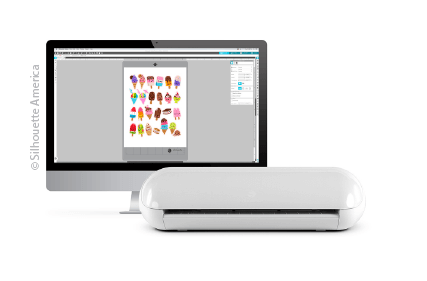
Vous disposerez également d’un code pour activer un mois d’abonnement gratuit à Silhouette Design Store, la boutique de design en ligne. Cela correspond à un crédit de 25 euros.
Les nouveautés de la Silhouette Portrait 3
La nouvelle Silhouette Portrait 3 ne connaît pas de changements majeurs par rapport à la Silhouette Portrait 2. Cependant, on retrouve deux nouveautés héritées de sa grande sœur, la Silhouette Cameo 4 qui peuvent vous intéresser.
Nouveau chariot à détection d’outils et lame automatique AutoBlade 2

Ce nouveau chariot permet désormais de détecter l’outil placé dans le porte-outil et d’ajuster automatiquement les paramètres de l’outil dans le logiciel Silhouette Studio.
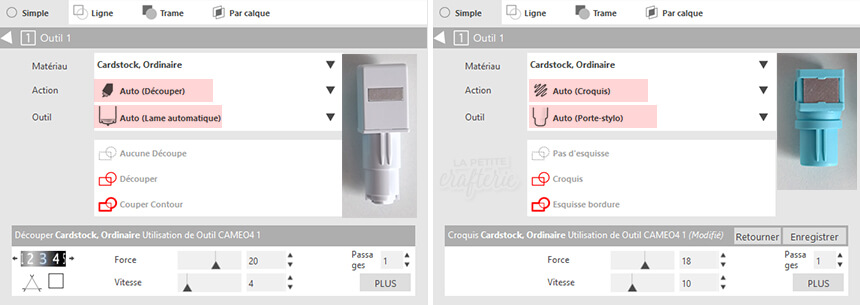
Il s’agit d’une fonctionnalité qui fait gagner du temps et surtout qui facilite l’utilisation de la machine pour les débutants.
La nouvelle lame automatique permet quant à elle de se régler plus rapidement en nécessitant moins de clics pour se remettre à zéro.
Vous pouvez trouver plus de détails sur son fonctionnement dans ma présentation de la Silhouette Cameo 4.
À la différence de la Silhouette Cameo 4 qui est fournie avec tous les adaptateurs, vous ne trouverez que l’adaptateur bleu Porte-stylo avec la Silhouette Portrait 3. Si vous souhaitez pouvoir utiliser vos anciennes lames (à l’exception de la lame automatique première génération), il vous faudra acheter le pack contenant les 4 adaptateurs au prix de 4,99 €.

La nouvelle fonction pop-out
Tout comme avec la Silhouette Cameo 4, la nouvelle Silhouette Portrait 3 vous permet de découper plus de matériaux sans son tapis de coupe, comme le papier cartonné. C’est une fonction que j’apprécie vraiment beaucoup sur ma Cameo 4 et qui compense le fait que je ne puisse plus utiliser de stylo dans son second porte-outil.

Le fonctionnement est simple, en choisissant de découper sans tapis, le logiciel Silhouette Studio basculera sur une nouvelle action Coupe Pop-out que vous pourrez personnaliser pour vous permettre de découper vos formes. Lors de la découpe sans tapis, la machine va créer automatiquement des petites encoches pour garder l’élément découpé solidaire du matériau. Il est possible de définir l’espacement entre chaque encoche ainsi que sa longueur dans les paramètres du matériau.
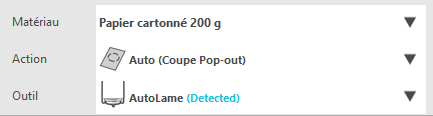
Vous pourrez ainsi vous passer de tapis de coupe et faire des économies.
Récapitulatif des différences entre les modèles Portrait
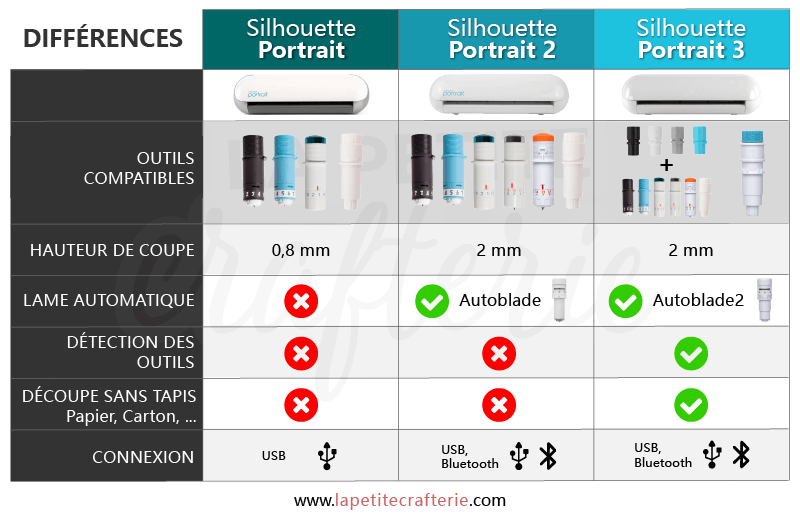
La Silhouette Portrait 3 face à la Cricut Joy
La Silhouette Portrait 3 est une petite machine qui vous permet de découvrir le monde du DIY et de la personnalisation, elle entre en concurrence directe avec la machine de la marque Cricut, la Cricut Joy.
Deux petites machines transportables
Lors de sa sortie, la Cricut Joy a mis l’accent sur sa portabilité et sa petite taille. Que vaut la Silhouette Portrait 3 en terme de portabilité ?
Parce qu’une image vaut toujours mieux que des mots, voici un petit schéma que je vous ai préparé :
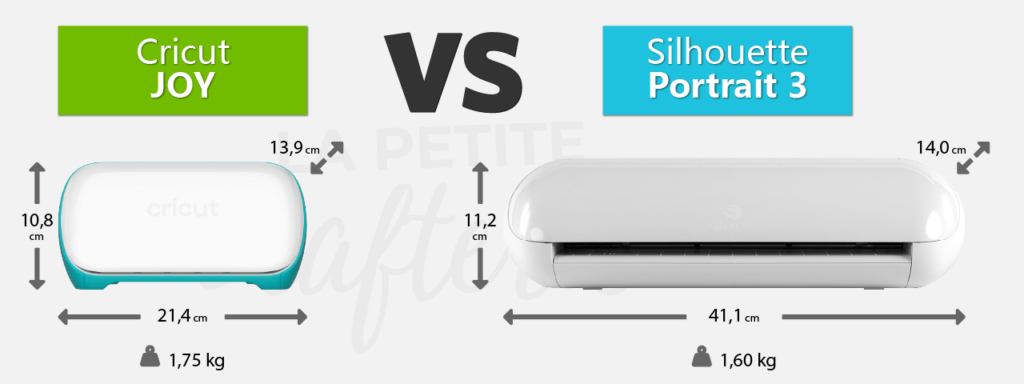
On remarque tout d’abord que la Silhouette Portrait 3 est plus légère que la Cricut Joy. Quant à leurs hauteurs et profondeurs, elles sont quasiment identiques. La différence se verra surtout en fonctionnement puisque le couvercle de la Silhouette Portrait 3 se lève.
La Cricut Joy est plus compacte mais la véritable différence se trouve surtout dans sa largeur. Cette toute petite largeur de la Cricut Joy va se payer à l’utilisation en terme d’équipements et de fonctionnalités.
Des caractéristiques très différentes
Si la Silhouette Portrait 3 et la Cricut Joy ciblent les mêmes utilisateurs, leurs fonctionnalités sont bien différentes comme vous pouvez le voir sur le tableau ci-dessous.
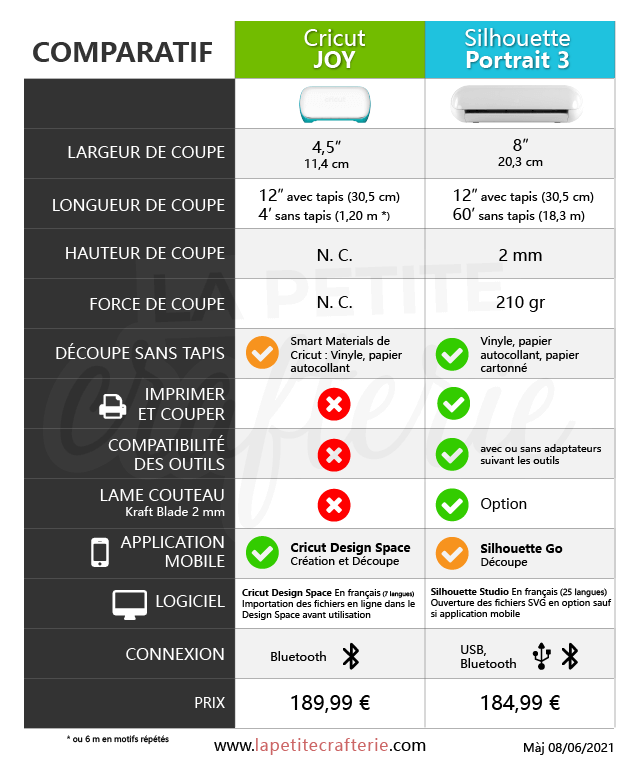
Une compatibilité supérieure pour la Silhouette Portrait 3
La petite taille de la Cricut Joy est à la fois un atout et un énorme point faible. À la différence de la Silhouette Portrait 3 qui va pouvoir accueillir les outils des autres modèles de la marque (avec ou sans adaptateurs), la Cricut Joy n’a aucune compatibilité avec les autres modèles de Cricut.
Les outils (lames, stylos) de la Cricut Joy sont plus petits et ne peuvent pas fonctionner dans les autres modèles de la marque Cricut (Cricut Explore Air, Cricut Maker). De la même façon, les tapis de la Cricut Joy sont aussi incompatibles avec les autres machines. Ce n’est pas le cas du tapis de coupe de la Silhouette Portrait 3 que vous pourrez utiliser par exemple dans votre Silhouette Cameo.
Ceci est un point important à prendre en compte au niveau coût car si vous souhaitez évoluer et acheter plus tard une machine plus grande, la Cricut Joy ne vous permettra pas d’utiliser ses outils et vous devrez de nouveau investir.
Des matériaux standards pour la Silhouette Portrait 3
Un autre point intéressant à noter est l’utilisation de matériaux de taille standard pour la Silhouette Portrait 3. Vous pourrez découper des papiers au format A4 ou Lettre sans aucun ajustement. De cette façon, vous pouvez pleinement bénéficier de la fonction Print & Cut pour créer vos propres découpes, embellissements ou stickers.
Ce n’est pas le cas de la Cricut Joy qui ne permet d’imprimer puis découper. La taille des matériaux acceptés par la Cricut Joy étant réduite, la marque Cricut a sorti toute une gamme de produits qui lui est exclusivement destinée, les matériaux “Smart”. Cependant, ces différents produits ont un prix beaucoup plus élevé dont on ne se rend pas compte au premier abord.
Prenons par exemple, le Cricut Joy™ Smart Label™ Writable Paper, un pack (4 feuilles) de papier kraft autocollant à 8,99 €. Une fois le prix calculé pour une dimension standard, on se retrouve avec une feuille A4 qui coûte 3,32 €. Je trouve que c’est totalement excessif pour une simple feuille autocollante.
Ce n’est pas un cas isolé, un autre exemple : le rouleau Smart Iron-On (5,5” x 12”) qui n’est autre qu’une feuille de vinyle thermocollant. La feuille au format A4 vous coûterait 6,62 €. Pire, on se rend compte que le même Iron-On en taille normale (12” x 24”) coûte deux fois moins cher. En comparaison, dans un pack contenant 14 feuilles thermocollantes (marque Arteza), vendu sur Amazon, on se trouve avec un prix de la feuille A4 de l’ordre de 1,75 €. Même du vinyle thermocollant professionnel ne vous coûtera pas autant.
Une utilisation mobile plus simple avec la Cricut Joy
La Cricut Joy est gagnante sur le terrain de l’application mobile car elle vous permet de créer et découper facilement à partir de votre téléphone ou votre tablette. La Silhouette Portrait 3 bénéficie désormais également d’une application mobile, Silhouette Go (actuellement en beta) mais cette application permet exclusivement de découper un design et non pas d’en créer. Je rentrerai en détail sur son fonctionnement dans un article dédié.
Une particularité également de la Cricut Joy est qu’elle ne possède aucun bouton, vous contrôlez votre machine exclusivement via son application.
Conclusion
La Silhouette Portrait 3 est une excellente machine qui se révèle très performante. Si vous travaillez principalement sur du format A4, elle est le choix idéal. Pas besoin d’investir dans une plus grande machine si votre utilisation est limitée.
Si vous souhaitez vous tourner vers de la découpe de matières plus spécifiques (tissu, feutrine, bois, cuir, etc.) ou de grands formats, je vous conseille de vous orienter sur sa grande sœur la Cameo 4.
Passer d’une Silhouette Portrait à une Silhouette Portrait 3 vous apportera beaucoup de satisfaction et de nouvelles fonctionnalités.
Ce n’est pas obligatoirement le cas avec la Silhouette Portrait 2, le nombre de nouveautés étant limité entre les deux modèles. Je conseille uniquement le passage vers la Silhouette Portrait 3 si vous êtes intéressé par la découpe sans tapis et la fonction Pop-out.
J’espère que cet article aura répondu à certaines de vos interrogations et vous permettra de faire votre choix plus facilement.
N’hésitez pas à me donner votre avis dans les commentaires.
Mise à jour 16/03/2021 :
La nouvelle politique de vente de Cricut m’oblige à souligner un point essentiel concernant la Cricut Joy et son utilisation future.
Il est très important de noter que désormais, quelque soit la machine Cricut, vous devrez vous abonner à Cricut Access si vous souhaitez pouvoir utiliser sans aucune limitation votre machine. En effet, désormais Design Space ne vous permettra d’uploader gratuitement chaque mois que 20 images/motifs personnels. Au delà de ce nombre, vous devrez vous abonner et payer chaque année 120 € pour votre liberté de création. Ce quota n’est pas non plus reportable. Si vous n’utilisez pas vos 20 uploads du mois, ils ne seront pas disponibles le mois suivant.
Si cette nouvelle politique commerciale de Cricut n’est pas une surprise pour moi (je vous ai déjà indiqué les pratiques plus que douteuses concernant les consommables pour la Cricut Joy), je la trouve totalement révoltante. J’exprime mon soutien aux propriétaires de machine Cricut qui se retrouvent maintenant à devoir payer chaque année pour avoir le droit d’utiliser en totalité leur machine de découpe.
Mise à jour 06/2021 concernant Cricut :
Devant le scandale qui a suivi sur les réseaux sociaux concernant les modifications du Cricut Access et pour éviter de possibles poursuites, Cricut a décidé d’annuler la mise en place de la restriction concernant le nombre de fichiers en upload. J’ai donc mis à jour le tableau comparatif en conséquence.
7 réflexions sur « Silhouette Portrait 3 : Présentation et comparaisons »
Bonjour,
Je n’ai encore jamais utilisé de machine de découpe et j’hésite entre la portrait 3 qui semble plus simple d’utilisation dans un premier temps pour une débutante et la cameo 4 qui semble tout de même être plus performante et offrir davantage de possibilités. Avez-vous reçu la lame rotative et peut elle être utilisée sur des papiers classiques afin de pouvoir dessiner et decouper simultanément ? Niveau budget, avec les offres de noel, il n’y a que 77€ d’écart entre les 2… Je pourrais obtenir la portrait à 158€ avec un système de cash back, auquel il me faudrait ajouter 40€ pour le porte rouleau. Et je pourrais obtenir la cameo à 275€ avec en plus des cadeaux supplémentaires de fournis… Qu’en pensez vous ? Vaut-il mieux me familiariser d’abord avec la portrait ? Ou bien que je sois debutante, je devrais quand même réussir à m’en sortir avec la cameo ?
Merci par avance de votre conseil,
Samantha
Re-bonsoir (à retardement) Samantha,
Je vais « classer » ce message puisque nous en avons discuté directement par messagerie le jour même 🙂
Merci pour vos bons conseils, vous avez répondu à toutes mes questions concernant les différences entre ces deux machines! Je vais enfin pouvoir passer le pas de l’achat grâce à vous!
Belle journée.
Coralie
Bonjour, j’ai un silhouette portrait 3 depuis quelques mois, et j’adore ! Sauf que d’un coup, la lame ne veut plus rien couper. J’ai essayé de la nettoyer (et elle coupe encore super bien) avez vous une idée ? Même en mettant la force au max, il n’y a même pas un petit trait…
Merci bonne journée
Bonjour Marion,
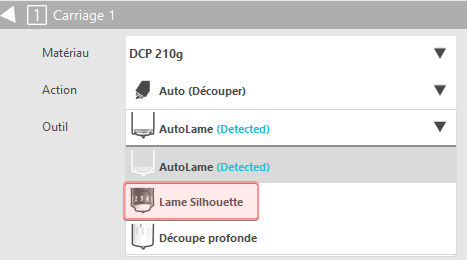

Je ne peux pas savoir s’il s’agit du même problème que j’ai rencontré car je n’ai pas assez d’informations. Cependant, j’ai aussi connu un problème avec la lame automatique après quelques semaines d’utilisation de ma Cameo 4. Après des échanges complètement infructueux avec le support technique français, j’ai décidé de commander une nouvelle lame. En attendant sa réception, j’ai effectué des tests supplémentaires, la lame automatique semblait bien se régler (clic alternatif) mais ce n’était pas du tout le cas. La lame se réglait à 3 au lieu de 5 ou restait parfois à 0 ce qui expliquait que je n’avais aucune trace de coupe.
Après avoir fait un petit tour sur les sites anglais, j’ai constaté que d’autres utilisateurs rencontraient le même problème. Certaines lames automatiques de la nouvelle génération (Cameo 4, Plus, Pro, Portrait 3) ne sont pas suffisamment serrées et les vibrations des découpes successives ont tendance à relâcher la bague sur laquelle le porte-outil appuie pour régler la profondeur. Après réception de ma nouvelle lame, je n’avais plus de souci de coupe, le problème venait bien du réglage de la lame automatique qui ne se faisait pas correctement. Je vous conseillerai de vérifier que la bague de la lame automatique n’est pas desserrée et de contrôler également que le curseur rouge sur la lame automatique se positionne bien sur la profondeur que vous avez spécifié au moment du réglage. Si ces vérifications n’ont pas permis de résoudre le problème, vérifiez également que vous avez bien le dernier driver à jour pour votre machine. Ayant eu ma Cameo 4 au tout début, je pense que la puissance exercée sur la lame automatique par le porte-outil pour le réglage de profondeur n’était pas parfaitement adaptée non plus.
Enfin, dernière solution, utilisez votre lame automatique en mode manuel.
Pour cela, au lieu de laisser votre machine détecter et choisir la lame, choisissez Lame Silhouette dans la liste déroulante Outil. De cette façon, votre machine Silhouette n’essaiera pas de régler la lame en appuyant dessus et passera directement à la découpe. Ce sera à vous de régler la profondeur en utilisant pour cela le petit trou placé sur votre machine Silhouette, il est spécialement conçu pour le réglage manuel des lames.
Placez la lame dans le trou et appuyez sur la lame à plusieurs reprises (un appui fort pour la remise à zéro, un appui léger pour monter d’un cran) jusqu’à obtenir le bon réglage de profondeur. Vous pouvez aussi le faire comme moi à la main mais gare aux coupures. Votre lame est désormais prête et vous pouvez faire votre découpe.
J’espère que ma réponse vous aura aidé dans le cas où il s’agirait du même problème que le mien.
Bon courage 🙂
Bonjour,
Merci beaucoup pour ce comparatif très riche. J’ai une petite question cependant : que voulez vous dire par « pas d’import, aucune limitation du nombre de fichiers » Pour la silhouette portrait ? Est il possible d’importer des fichiers sur le logiciel de la silhouette portrait ? Merci beaucoup par avance et bonne soirée.
Bonjour Ana,
Il se trouve qu’il n’est pas nécessaire d’importer votre design sur un service en ligne ou sur le site web de Silhouette pour pouvoir utiliser votre Silhouette Portrait. Vos fichiers sont stockés sur le disque dur de votre ordinateur (sauf si vous souhaitez également en garder une copie et vous pourrez choisir de les stocker également dans la bibliothèque en ligne via Silhouette Studio). Le nombre de fichiers ne dépendra donc que de l’espace disponible sur votre disque dur. Vous pouvez ouvrir différents types de fichiers (jpg, png ainsi que SVG si vous optez pour la version Design payante de Silhouette Studio) dans le logiciel Silhouette Studio et les utiliser avec votre Silhouette Portrait. Si vous souhaitez utiliser l’application mobile gratuite Silhouette Go pour découper avec votre Silhouette Portrait, vous devrez choisir des fichiers SVG ou utiliser ceux qui sont déjà enregistrés dans votre bibliothèque via Silhouette Studio.
Merci pour votre commentaire 🙂